Accessibilité en rapport avec le rôle
La clôture des fiches curatives est accessible au rôle suivant:
- Rôle technicien
- Rôle admin
Procédure (version ordinateur)
- Ouvrez le navigateur Chrome et entrez l’URL : https://www.verifgood.fr
- Allez dans le menu Curatif / fiches curatives
- Sélectionnez la fiche curative pour laquelle le problème a été résolu en cochant la petite case à cocher sur la gauche de la fiche puis, cliquez sur Clôturer
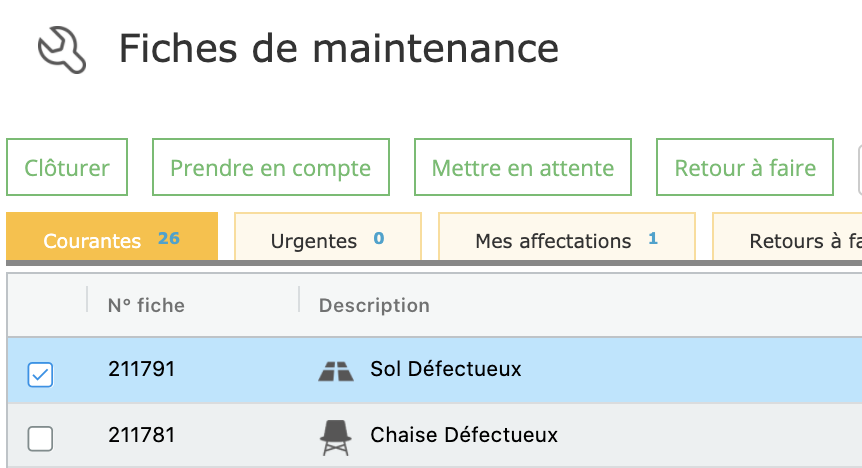
- Vous pouvez indiquer le temps que vous avez passé sur l’intervention et notamment de laisser un commentaire sur la solution apportée afin de résoudre le problème par exemple. Confirmez en cliquant sur Oui.

- Vous pouvez voir ensuite, que la fiche a changé d’état et a été transférée dans l’onglet Clôturées.
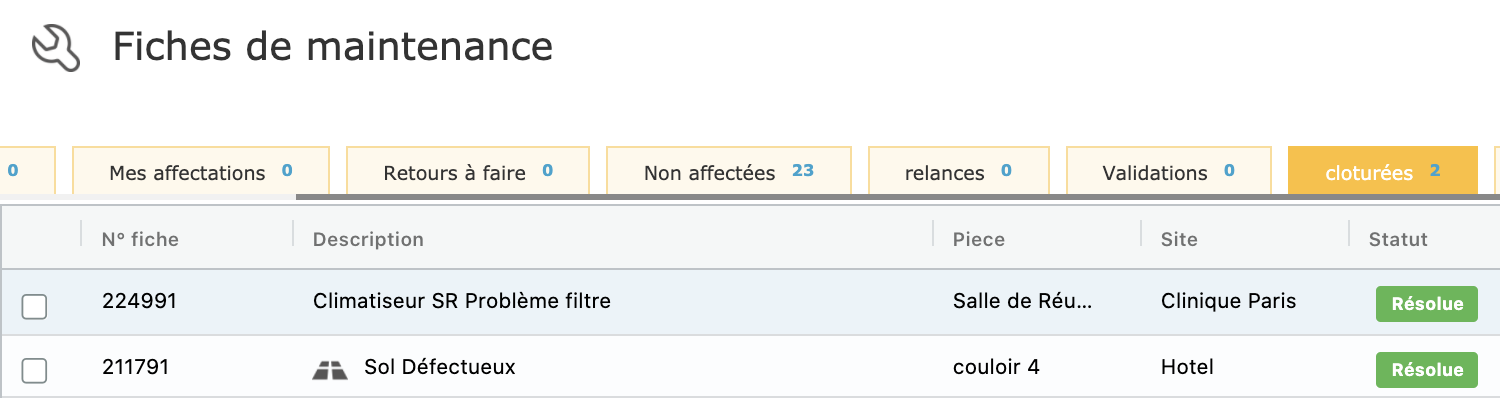
Procédure (version mobile)
- Lancer l'application Verifgood mobile ou ouvrez le navigateur Chrome et entrez l’URL : https://www.verifgood.fr
- Dans le menu, allez dans Fiche curative
- Sélectionnez la fiche curative pour laquelle le problème a été résolu puis une fois sur le détail de la fiche, en bas à gauche cliquez sur Clôturer.
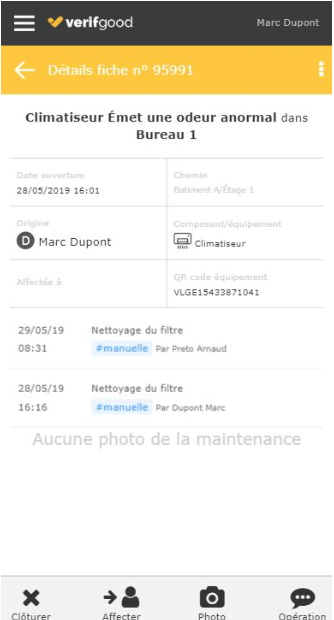
- Vous avez la possibilité ici, de renseigner le temps passé durant l’intervention mais également de définir la consommation de la pièce détachée associée à l’équipement en cliquant sur la croix bleue et en choisissant le consommable adéquat.
- Si vous voyez que le consommable n’est pas présent dans la liste cliquez sur le bouton vert “+Consommable”.
- Laissez un commentaire si nécessaire puis cliquez sur Clôturer pour valider.
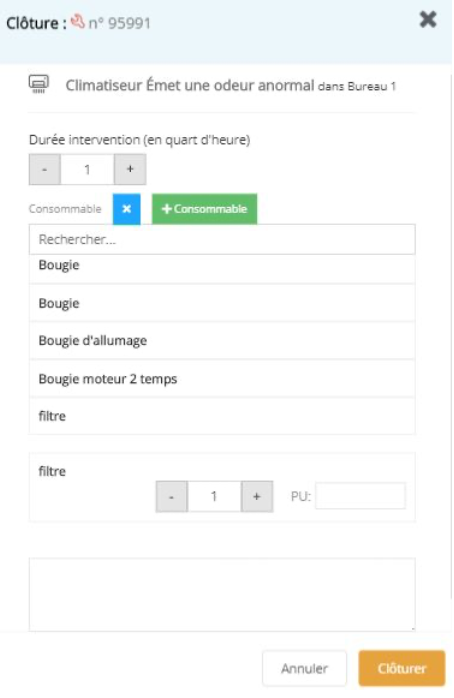
Voici une vidéo sur le sujet
Support technique : support@verifgood.io